Thay đổi sổ đăng ký hệ điều hành có thể cần thiết trong trường hợp người dùng cần thay đổi các tham số mặc định của nó và tùy chỉnh nó "cho chính mình." Bằng cách thay đổi sổ đăng ký, bạn có thể vô hiệu hóa các chức năng của hệ điều hành không cần thiết cho người dùng, chặn hoạt động của thiết bị, thay đổi cài đặt tự động chạy và cấu hình nhiều hơn nữa. Nhưng trước khi bạn thay đổi bất kỳ khóa đăng ký nào, trước tiên bạn cần tìm khóa đó trong số nhiều khóa đăng ký khác có trong hệ thống.
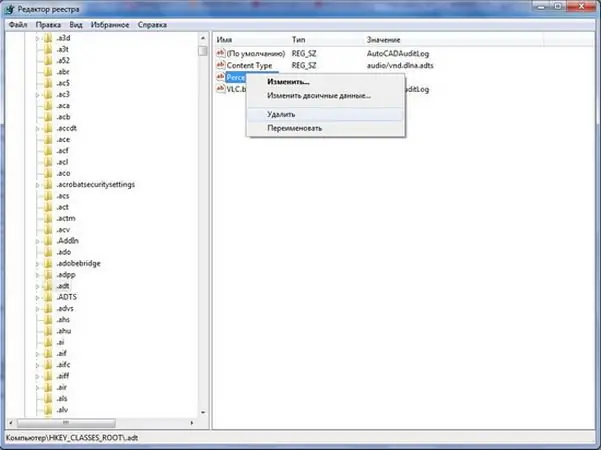
Cần thiết
- - Máy tính cài HĐH Windows;
- - sách tham khảo về sổ đăng ký Windows của Klimov.
Hướng dẫn
Bước 1
Trước khi tìm kiếm một chi nhánh đăng ký, bạn cần biết chính xác chi nhánh đó chịu trách nhiệm và tên của nó. Để tìm hiểu, cách tốt nhất là sử dụng tài liệu đặc biệt, ví dụ, tài liệu tham khảo đăng ký Windows của Klimov, có thể tìm thấy trên Internet và tải xuống miễn phí. Trong đó, sổ đăng ký hệ thống được chia thành các loại, có mô tả về các nhánh đăng ký mà họ chịu trách nhiệm, cũng như thông tin rất chi tiết về việc chỉnh sửa nó. Chỉ cần tìm danh mục bạn muốn và trong đó - tham số mà bạn muốn thay đổi. Và sau đó - nhánh đăng ký tương ứng với tham số này.
Bước 2
Bạn cũng có thể sử dụng dịch vụ tìm kiếm trực tiếp trong sổ đăng ký. Để thực hiện việc này, hãy nhấp vào "Bắt đầu" và chọn thành phần "Tất cả chương trình", sau đó - "Phụ kiện". Chọn Command Prompt trong các chương trình tiêu chuẩn. Tại dấu nhắc lệnh, nhập Regedit. Sau khi nhập lệnh, nhấn Enter. Cửa sổ "Registry Editor" sẽ mở ra.
Bước 3
Ở đầu cửa sổ này, nhấp vào tùy chọn "Chỉnh sửa". Sau đó, trong danh sách các tùy chọn hiện ra, hãy chọn "Tìm". Xem tất cả các mục có được chọn trong cửa sổ xuất hiện hay không. Nếu có các mục chưa được kiểm tra, hãy kiểm tra chúng. Cũng chọn hộp "Chỉ tìm kiếm toàn bộ chuỗi". Nó nằm ngay bên dưới các thông số tìm kiếm chính.
Bước 4
Trong thanh tìm kiếm, hãy nhập tên của nhánh đăng ký bạn muốn tìm. Sau đó, ở góc trên bên phải của cửa sổ, nhấp vào Tìm tiếp theo. Một cửa sổ nhỏ sẽ xuất hiện với tên "View Registry". Khi khóa đăng ký bạn cần được tìm thấy, nó sẽ xuất hiện trong cửa sổ Registry Editor. Để thay đổi nhánh, nhấp chuột phải vào nhánh đó và chọn tham số "Thay đổi" tương ứng. Sau đó, một dòng sẽ xuất hiện để bạn có thể chỉnh sửa nhánh.






